Jak nainstalovat a spravovat rozšíření v LibreOffice

LibreOffice má mnoho užitečných funkcí, ale můžete přidat ještě více. Podobně jako doplňky pro prohlížeč Firefox nebo rozšíření Chrome můžete přidat rozšíření do programu LibreOffice a rozšířit jeho možnosti.
Například existují rozšíření, která přidávají rozšířené dialogové okno Najít a nahradit Writer (AltSearch), kontrolu gramatiky pro Writer (Lightproof), kalendář pro Calc, pohyblivé vyhledávací okno Calc a schopnost provádět výpočty přímo v dokumentu Writer (iMath). Existují také některé rozšíření zabudované do základní instalace aplikace LibreOffice.
Přidáme rozšíření AltSearch do programu LibreOffice Writer, abychom rozšířili dialogové okno Najít a nahradit jako příklad, který vám ukáže, jak nainstalovat, nastavit a použijte příponu v LibreOffice. Existuje mnoho dostupných rozšíření, z nichž některé fungují ve všech programech LibreOffice a některé jsou pro určité programy, a ukážeme vám, kde procházet a stahovat rozšíření navržená pro LibreOffice.
Chcete-li začít, pokud chcete nainstalovat rozšíření pro konkrétní program LibreOffice, otevřete program. V opačném případě můžete otevřít libovolný program. Použijeme Writera pro náš příklad, a tak budeme Writer otevřít. Pak přejděte do Nástroje> Správce rozšíření.
POZNÁMKA: Správce rozšíření je stejný ve všech programech LibreOffice, takže můžete přidat rozšíření, a to i programy specifické pro libovolný program LibreOffice. Chcete-li otestovat a používat příponu specifickou pro program, musíte být v programu, pro který byla vytvořena.
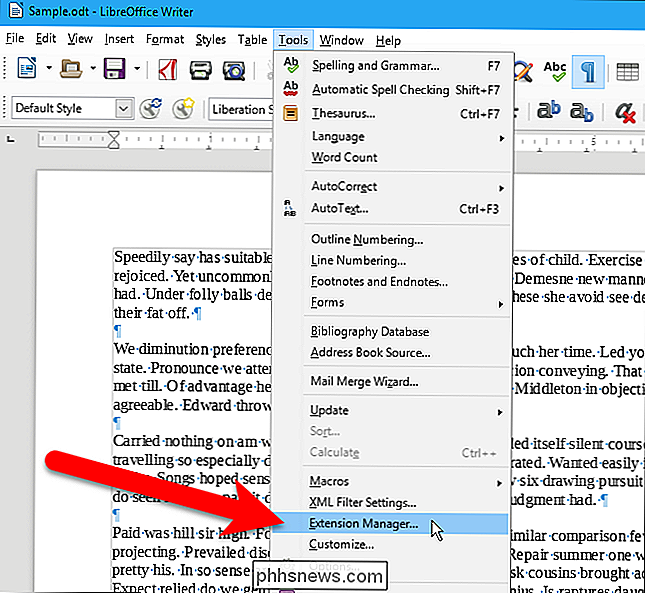
Chcete-li procházet a stahovat rozšíření pro LibreOffice, navštivte centrum LibreOffice Extension Center. Klepnutím na odkaz "Získat další rozšíření online" v dialogovém okně Správce rozšíření můžete také získat přístup k rozšíření.
POZNÁMKA: Některá rozšíření mají na své stránce v Extension Center varování: "Tento produkt neměl uvolnění za více než 1 rok a již nemusí být udržováno. "To nutně neznamená, že byste neměli používat rozšíření. Rozšíření AltSearch má tuto zprávu, ale zdá se, že funguje dobře. Pokud rozšíření funguje a dělá to, co chcete, udělejte to a použijte ho. Extension Center je oficiální webová stránka LibreOffice, takže rozšíření stažená z této stránky by měla fungovat a být bez virů nebo malware. Nicméně stále doporučujeme prohledat stažené soubory s vaším oblíbeným antivirovým programem, aby byly bezpečné.

Pokud klepnete na odkaz v dialogovém okně Správce rozšíření a získáte přístup k rozšíření, přejdete na domovskou stránku centra . Klepnutím na tlačítko "Rozšíření" v horní části stránky získáte přístup k seznamu rozšíření a vyhledávacímu nástroji pro vyhledávání konkrétních typů rozšíření nebo rozšíření pro konkrétní program LibreOffice nebo pro konkrétní verzi aplikace LibreOffice.

Jakmile jste (ve formátu .oxt), pak se vraťte do dialogového okna Správce rozšíření a klikněte na tlačítko "Přidat".
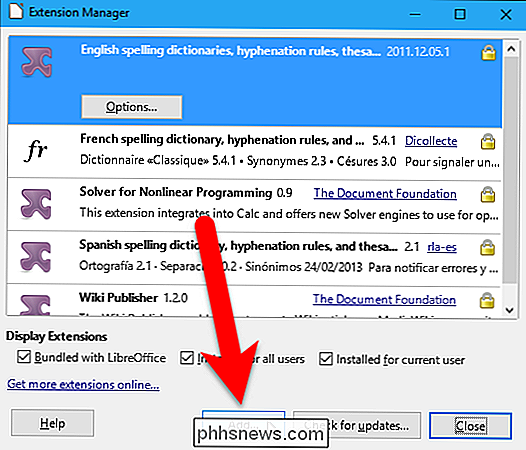
V dialogovém okně Přidat rozšíření , přejděte na místo, kam jste uložili stažené rozšíření, vyberte soubor .oxt a klikněte na tlačítko "Otevřít".
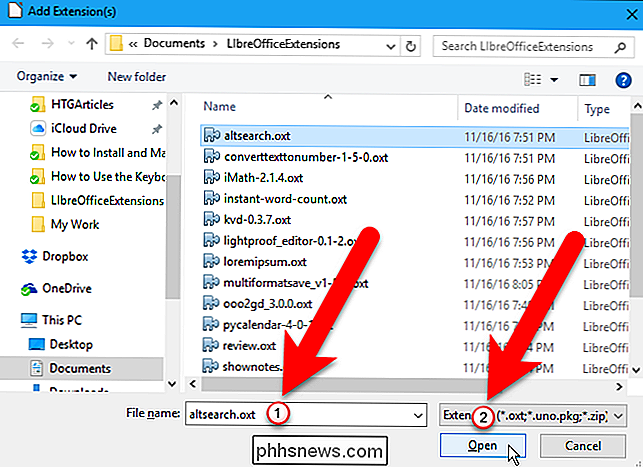
Rozhodněte, pro koho chcete rozšíření nainstalovat v počítači, pro všechny uživatele nebo pouze pro sebe, a klikněte na příslušné
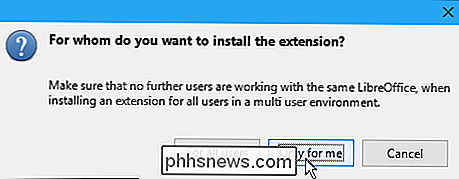
Některá rozšíření mohou mít licenční smlouvu, kterou musíte přijmout. Pokud se zobrazí následující dialogové okno, pokračujte v instalaci rozšíření kliknutím na tlačítko "Přijmout".
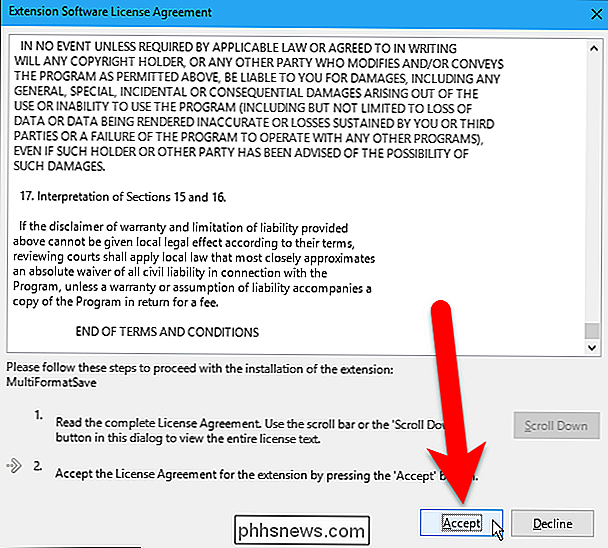
Rozšíření je přidáno do seznamu v dialogovém okně Správce rozšíření. Kliknutím na nově nainstalované rozšíření se objeví dvě tlačítka, která umožňují zakázat nebo odstranit rozšíření.
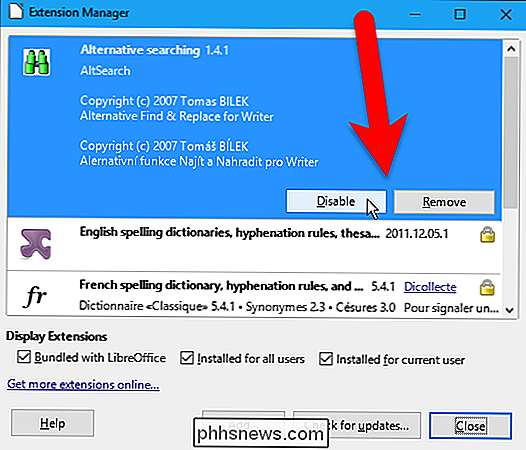
Pomocí příslušných tlačítek můžete deaktivovat nebo odstranit rozšíření. Pokud má přípona další možnosti, které můžete nastavit, při výběru této rozšíření se zobrazí tlačítko Možnosti, na které můžete kliknout, abyste změnili různá nastavení pro danou rozšíření.
Pokud jste dokončili instalaci a správu rozšíření, klikněte na tlačítko Zavřít "
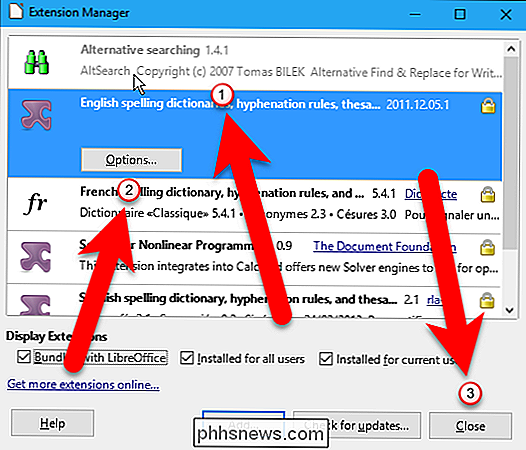
Použití rozšíření závisí na nainstalované příponě. Některá rozšíření přidávají vlastní lištu nástrojů na panel nástrojů, někteří přidávají položku do nabídky a někteří dělají obě. Některá rozšíření obsahují popis webové stránky rozšíření v rozšíření, které bude popisovat přístup a použití. Ne všechna rozšíření však obsahují pokyny pro nalezení položky nabídky nebo panelu nástrojů, které bylo přidáno k rozšíření. Možná budete muset jít hledat příkaz k použití rozšíření
Pro příponu AltSearch bude do panelu nástrojů v horní části okna Writer přidán panel nástrojů s jediným tlačítkem. Můžete také přejít do Nástroje> Doplňky> Alternativní vyhledávání pro přístup k rozšíření. Pro toto rozšíření je stále k dispozici původní dialogové okno Najít a nahradit tím, že přejdete do nabídky Upravit> Najít a nahradit.

Pokud jsou rozšíření ve vašem seznamu aktivně udržovány, mohou být aktualizovány. Chcete-li zkontrolovat, zda byla některá z těchto rozšíření aktualizována, klikněte na tlačítko "Zkontrolovat aktualizace".
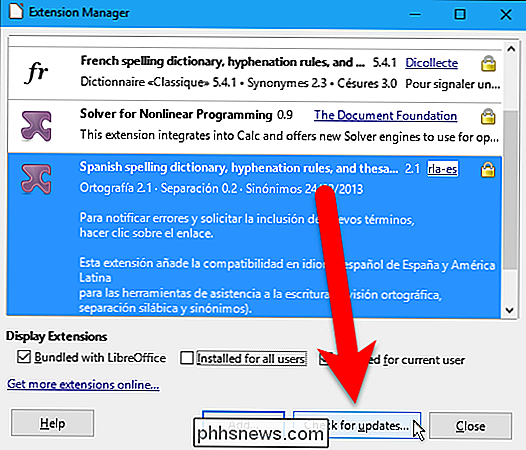
Otevře se dialogové okno Aktualizace rozšíření a v pravém horním rohu se zobrazí zpráva "Kontrola". žádné aktualizace nejsou k dispozici. Pokud některá z vašich rozšíření mají k dispozici aktualizace, budou uvedeny v poli Aktualizace dostupných rozšíření, kde si můžete vybrat jednu z nich a kliknutím na tlačítko "Instalovat" je aktualizovat. Po dokončení aktualizace rozšíření klikněte na tlačítko Zavřít.

Rozšíření slouží k tomu, aby byla sada LibreOffice ještě užitečnější a velmi životaschopnou alternativou k aplikaci Microsoft Office. Nebojte se procházet dlouhým seznamem rozšíření a zjistěte, co zachycuje vaše oko.
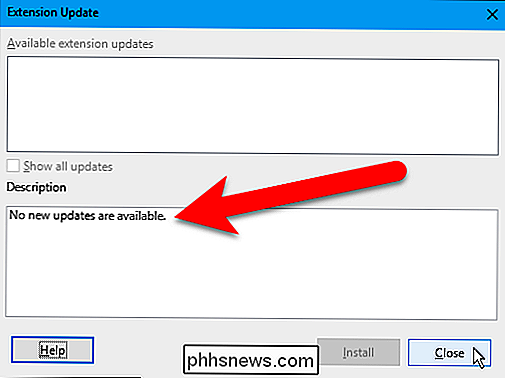

Hloupé geometrické triky: Jak povolit režim skrytého maloobchodního režimu Windows 10
Pokud klepnete na slovo v aplikaci Nastavení systému Windows 10 pětkrát, umožňuje skrytý reţim Retail Demo. Určitě to nechcete dělat sami, ale vědět, jak uniknout maloobchodnímu demo zážitku, je nezbytné, pokud jste někdy viděli jméno "Darrin DeYoung" na přihlašovací obrazovce. UPOZORNĚNÍ : Povolení tohoto režimu vymazat všechny osobní soubory v počítači a obnovit výchozí tovární nastavení.

Proč CD a DVD přenášejí data z centra ven?
Při spálení CD nebo DVD doma se můžete divit, proč se data vždy přidávají ze středu směrem ven? Bylo by opravdu jedno, kdyby se údaje přidaly v opačném směru jako staré vinylové záznamy byly opraveny? Je pro něj něco víc? Dnešní příspěvek SuperUser Q & A má odpověď na zvědavou čtenářskou otázku. Současná otázka a odpověď se k nám dostala s laskavým svolením SuperUseru - subdivize Stack Exchange, komunitně řízeného seskupování webových stránek Q & A Otázka Čtečka SuperUser Burgi chce vědět, proč disky CD a DVD přidají data ze středu ven: Nedávno jsem poprvé musel vypálit DVD ve věku a přemýšlel jsem, proč CD a DVD začnou přidávat data do centra na disku a postupují směrem k vnějšímu okraji.



